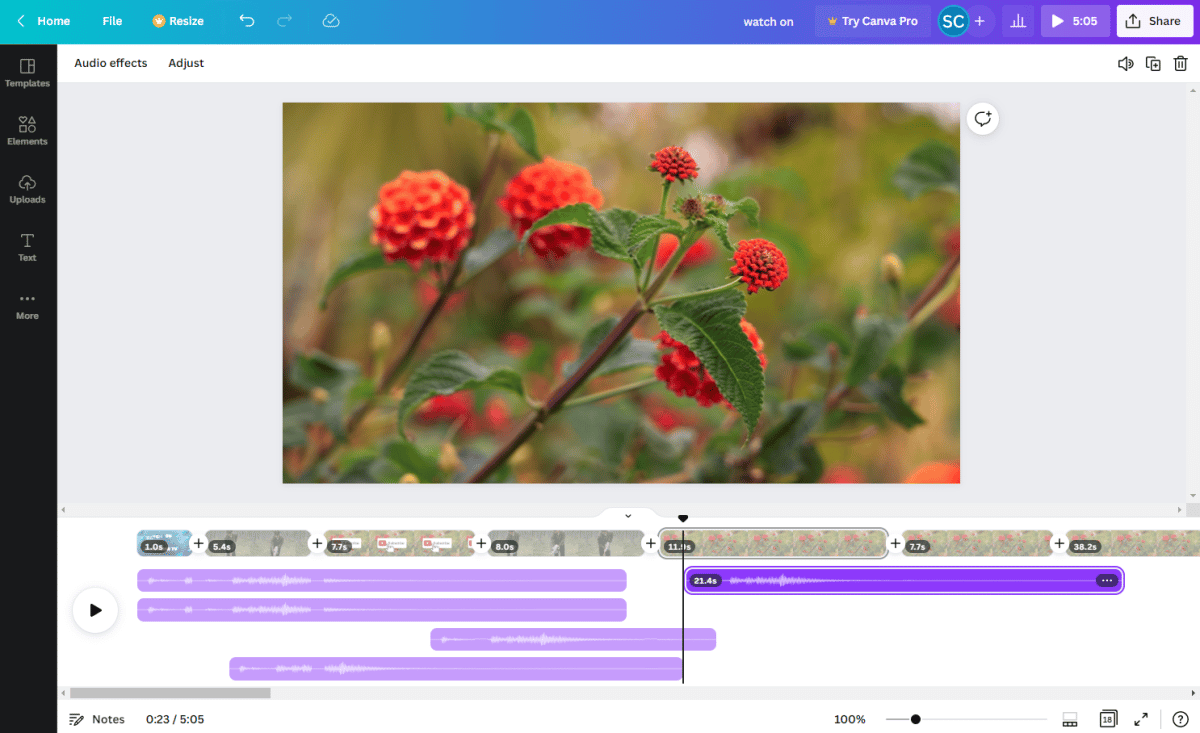
Ukochana platforma do projektowania online Canva od dawna jest miejscem, do którego można szybko i bez wysiłku projektować grafikę do mediów społecznościowych, ulotki, czasopisma, wizytówki, okładki książek i wszystko, co chcesz przeciągnąć i upuścić na stronę.
Dzięki dodatkowym dostępnym narzędziom do edycji jest jak oprogramowanie do projektowania graficznego dla początkujących, edytor zdjęć, narzędzie do tworzenia logo, edytor PDF i platforma oprogramowania DTP w jednym.
Możesz także liczyć na darmowe oprogramowanie do edycji wideo w tym pakiecie.
W naszej najnowszej recenzji darmowego edytora wideo Canva uznaliśmy usługę w stylu pokazu slajdów za „interesującą”, zauważając, że ma ona „wystarczającą liczbę narzędzi i treści, aby można było je wszystkie tworzyć za darmo”.
Jednak wiele istotnych funkcji zostało zablokowanych za subskrypcją Canva Pro i byliśmy szczerze rozczarowani poważnym brakiem narzędzi do edycji dźwięku, aby dodać, powiedzmy, narrację do filmu.
Od tego czasu ta superdostępna witryna do projektowania zyskała na popularności i dodała wiele nowych funkcji i narzędzi, które pomagają uprościć proces projektowania.
Ale czy wraz ze wzrostem bazy użytkowników platformy ewoluowała również bezpłatna aplikacja do edycji wideo, aby sprostać współczesnym potrzebom filmowym i marketingowym?
- Opcje subskrypcji Canva:
- Plan 12-miesięczny - 0 € miesięcznie (całkowity koszt 0 €) (otwiera się w nowej karcie)
Ceny
Serwis Canva Video, podobnie jak prawie wszystkie narzędzia i usługi na platformie, jest całkowicie darmowy. Po utworzeniu konta możesz rozpocząć przycinanie filmu przy użyciu własnych multimediów i przyzwoitego asortymentu produktów z serwisu Canva, a także zapełnić swoje bezpłatne 5 GB miejsca w chmurze. Nie potrzebujesz karty kredytowej.
Zgodnie z oczekiwaniami darmowa wersja ma pewne ograniczenia. Aby odblokować ogromną bibliotekę zdjęć, filmów i projektów, musisz przejść na Canva Pro. Plany zaczynają się od 12.99 EUR / 10.99 EUR miesięcznie lub 119.99 EUR / 99.99 EUR miesięcznie dla maksymalnie 5 użytkowników.
Ten plan subskrypcji przeznaczony dla zespołów i firm obejmuje zestaw brandingowy zapewniający łatwy dostęp do kolorów firmowych, narzędzie do usuwania tła jednym kliknięciem oraz łatwy w użyciu planer treści i harmonogram.
Zaczepy

Zawsze ceniliśmy prosty interfejs użytkownika i wrażenia użytkownika serwisu Canva, a nawigacja w serwisie Canva Video jest niezwykle łatwa. Większość czynności wymaga jedynie przeciągania i upuszczania lub kliknięcia prawym przyciskiem myszy, co czyni go idealnym edytorem wideo dla początkujących lub tych, którzy tworzą krótkie, proste filmy z profesjonalnymi wynikami bez wszystkich funkcji.Standard branżowy Adobe Premiere. Pro (lub wiele alternatyw Premiere Pro).
Tutaj nie ma wymyślania koła na nowo. Po lewej stronie znajdują się narzędzia do tworzenia szablonów, przesyłania multimediów, dodawania elementów projektu i tekstu oraz dostosowywania płótna do własnych upodobań. Oś czasu znajduje się na dole ekranu, a przeglądarka na górze. Dodatkowe elementy sterujące do przesyłania i udostępniania znajdują się w prawym górnym rogu. To tak proste, jak tylko może być edytor wideo.
Integracja multimediów z darmowym edytorem wideo jest równie łatwa. Klikając „Pobierz”, możesz szybko przełączać się między pobieraniem obrazów, filmów i dźwięku, a pliki są wyświetlane na każdej karcie. Nie jest to szczególnie szybkie, ale masz możliwość dodania multimediów do osi czasu i rozpoczęcia edycji, gdy wciąż trwa przesyłanie na serwery Canva.
Szczególnie podobało nam się szerokie wsparcie dla dostawców przechowywania zdjęć w chmurze. Możesz dodawać multimedia do serwisu Canva za pośrednictwem Facebooka, Dysku Google, Instagrama, Dropbox i Zdjęć Google. Możesz nawet nagrać siebie lub użyć narzędzia jako bezpłatnego oprogramowania do nagrywania ekranu dla okien, kart lub całego pulpitu.
doświadczenie w edycji
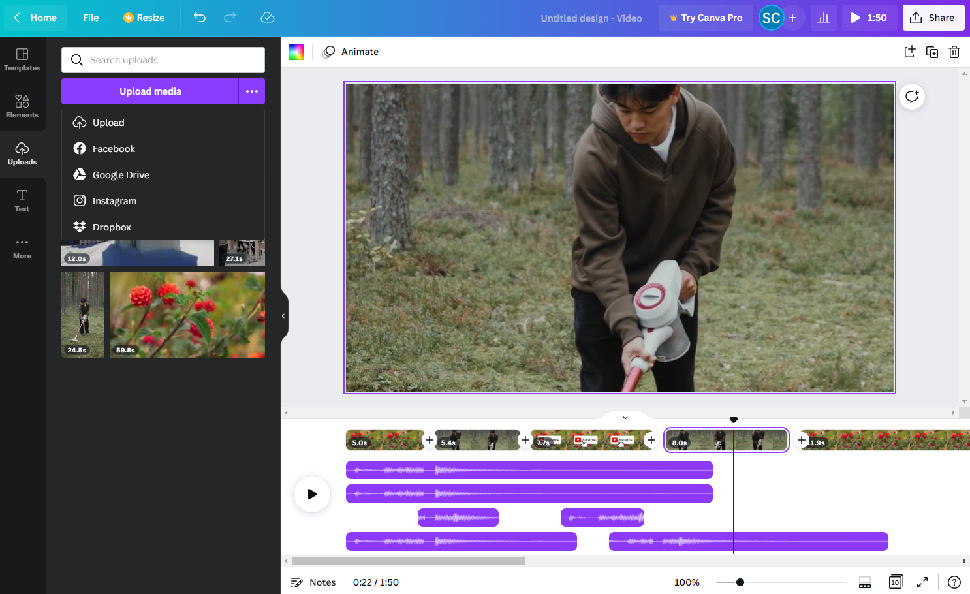
Jeśli chodzi o wygląd i funkcjonalność, Canva Video nie różni się o milion mil od niedawnego, ale nie zapomnianego programu Windows Movie Maker lub niedawno ponownie uruchomionego programu Microsoft ClipChamp. To zdecydowanie ulepszenie w stosunku do ultrautylitarnego edytora wideo Microsoft. Aż do pewnego momentu. Użyj elementów sterujących, aby wyciąć klipy lub kliknij prawym przyciskiem myszy, aby je powielić i podzielić. Bardzo prosta. Łatwo jest również zastąpić jeden klip innym, po prostu umieszczając nowy film nad istniejącym na osi czasu.
Domyślnie pionowe filmy będą przycinane do proporcji 16: 9, a opcja zmiany rozmiaru jest zablokowana za pakietem Canva Pro. Jednak po uaktualnieniu znajdziesz wiele niestandardowych opcji rozmiaru, a także ustawienia wstępne dla mediów społecznościowych sieci takie jak Instagram i Facebook, co prowadzi do znacznie wydajniejszego przepływu pracy dla zespołów ds. promocji i marketingu.
Poza tymi podstawami edytowanie filmów może wydawać się uciążliwe – Canva Video najlepiej nadaje się do filmów bez zbyt wielu cięć i efektów. Pomyśl o prezentacjach w stylu pokazu slajdów, filmach w mediach społecznościowych, animowanych obrazach i udostępnianych GIF-ach. To tutaj wyróżnia się aplikacja, ceniąc szybkość i łatwość nad dopracowaną perfekcję.
Nie oznacza to, że aplikacja nie jest w stanie produkować świetnych filmów z dłuższym czasem działania. Po prostu nie jest to najlepsza platforma do tego, a proces trwa dłużej niż powinien. W przypadku bezpłatnych profesjonalnych aplikacji do edycji wideo Lightworks, HitFilm i DaVinci Resolve oferują potężne możliwości edycji wideo w hollywoodzkim stylu.
dźwięk i efekty
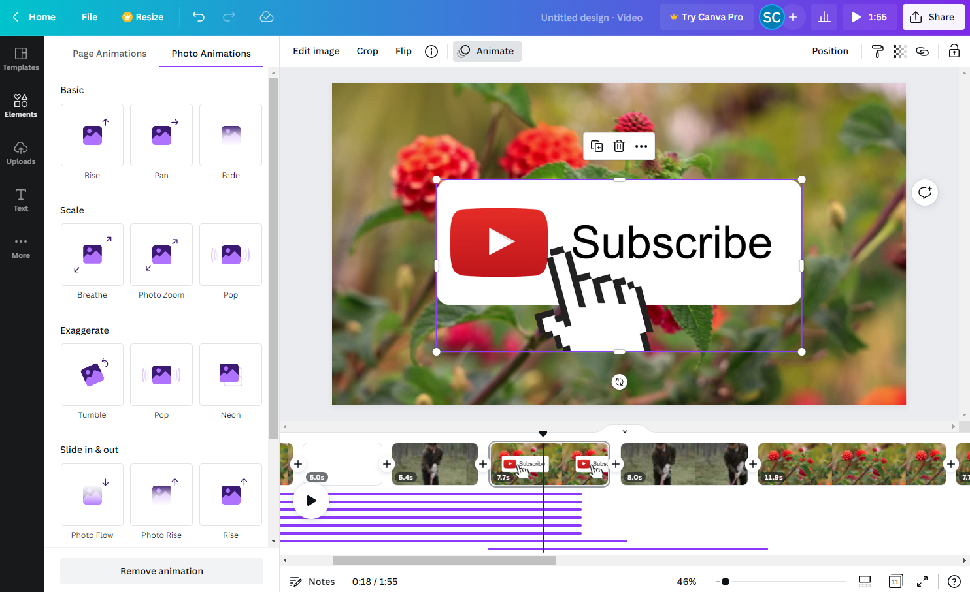
Podczas ostatniej recenzji serwisu Canva Video nie byliśmy pod wrażeniem braku narzędzi do przycinania dźwięku, co na szczęście zostało naprawione. Teraz możesz dodawać i przycinać wiele ścieżek równie łatwo, jak filmy. Szczególnie fajne jest to, że ścieżki zapadają się, aby zaoszczędzić miejsce, i rozwijają się dopiero po kliknięciu. Niestety, narzędzia do edycji nie mają wiele więcej, a jedynie możliwość regulacji głośności i wyciszania dźwięku.
Wizualne „efekty” są dość ograniczone. Nic nie stoi na przeszkodzie oprogramowaniu VFX - do tego potrzebujesz narzędzia takiego jak Adobe After Effects lub alternatywy After Effects. Możesz jednak nakładać na filmy wstępnie przygotowaną (i często dostosowywaną) grafikę i tekst, a następnie je animować. Na przykład umieszczenie nazwy firmy na ekranie. Możesz także dodawać filmy w filmach, przeciągając klip do przeglądarki zamiast na oś czasu. Podobnie jak inne elementy, filmy te można animować.
To proste, ale znowu, to uproszczenie. Z pewnością dość łatwo zastosować te animowane efekty do wybranych projektów. Nie ma jednak możliwości określenia czasu działania efektów — pozostaną one na ekranie do końca tego klipu. Nie ma również sposobu na zatrzymanie efektu: jeśli obraz przesuwa się na ekran z lewej strony, zawsze będzie przesuwał się w prawo. Jedynym rozwiązaniem, jakie znaleźliśmy, było wyeksportowanie wideo efektu, a następnie dodanie tego wideo z powrotem do osi czasu i przycięcie wideo przed animacją „wyjścia”.
Mimo to wybór, nawet na bezpłatnym poziomie, jest całkiem dobry. I choć wiele efektów, elementów i układów jest płatnych, Canva umożliwia umieszczenie ich w filmie do podglądu; są tylko ze znakiem wodnym, chyba że zaktualizujesz. Ale poza tym Canva Video oferuje bezpłatną edycję wideo bez znaku wodnego.
Działania i rezultaty
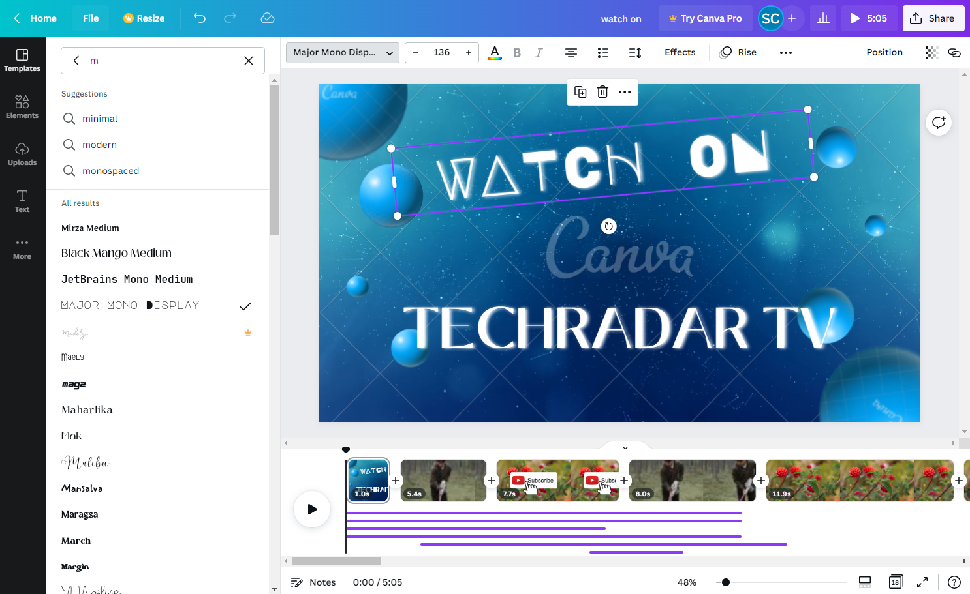
Serwis Canva Video nie został zaprojektowany z myślą o wydajności. To nie jest aplikacja do edycji intensywnie wykorzystująca procesor. Jako narzędzie oparte na przeglądarce (z dostępnymi bezpłatnymi aplikacjami dla systemów Windows, Mac, iOS i Android) nie potrzebujesz najlepszych komputerów do edycji wideo ani najlepszych laptopów do edycji wideo. Canva Video to jedno z najlepszych tanich programów do edycji wideo na komputery PC; jednak czasami spowalniał, zwłaszcza podczas importowania dłuższych klipów i późniejszych podglądów.
Po utworzeniu filmu możesz udostępnić go bezpośrednio w mediach społecznościowych (ponownie, podkreślając głównych odbiorców serwisu Canva) lub wyeksportować go w jakości HD jako plik MP4 lub GIF.
Chcielibyśmy widzieć obsługę większej liczby formatów wideo, ale z drugiej strony możliwe jest eksportowanie filmów do formatu PDF lub JPG, co prowadzi do stron i stron zrzutów ekranu, co z pewnością jest nowe.
W naszych testach wyrenderowanie krótkiego filmu w skali 1:50 zajęło nieco ponad dwie minuty; 5-minutowy film trwał 3:20 minut.
ostateczny werdykt
Canva Video to świetny darmowy edytor wideo, który jest świetny dla każdego, kto chce szybko tworzyć krótkie filmy i zasoby marketingowe. Edycja jest prosta i stanowi dobre wprowadzenie do sztuki dzięki pakietom elementów projektu i dostosowywanym szablonom, więc nawet jeśli nigdy wcześniej nie korzystałeś z oprogramowania do edycji wideo, Canva sprawia, że cały proces jest bardzo prosty.
Jednak ta prostota oznacza, że narzędzie nie jest wystarczająco wydajne dla projektów edycyjnych na dużą skalę lub czegokolwiek, co wymaga więcej niż kilku podstawowych cięć, przejść i efektów. I zgadzamy się z tym.
Serwis Canva Video nie jest przeznaczony dla profesjonalnych redaktorów. Podobnie jak platforma do projektowania graficznego, usługa jest przeznaczona dla zespołów marketingowych i małych firm, które chcą szybko usprawnić produkcję mediów wizualnych bez konieczności zdobywania zupełnie nowych umiejętności. W tym momencie działa to wspaniale. Tak więc prawdziwym niebezpieczeństwem jest prawdopodobieństwo, że Twoja firma wyprzedzi bezpłatną aplikację do edycji wideo.
powinienem kupić?
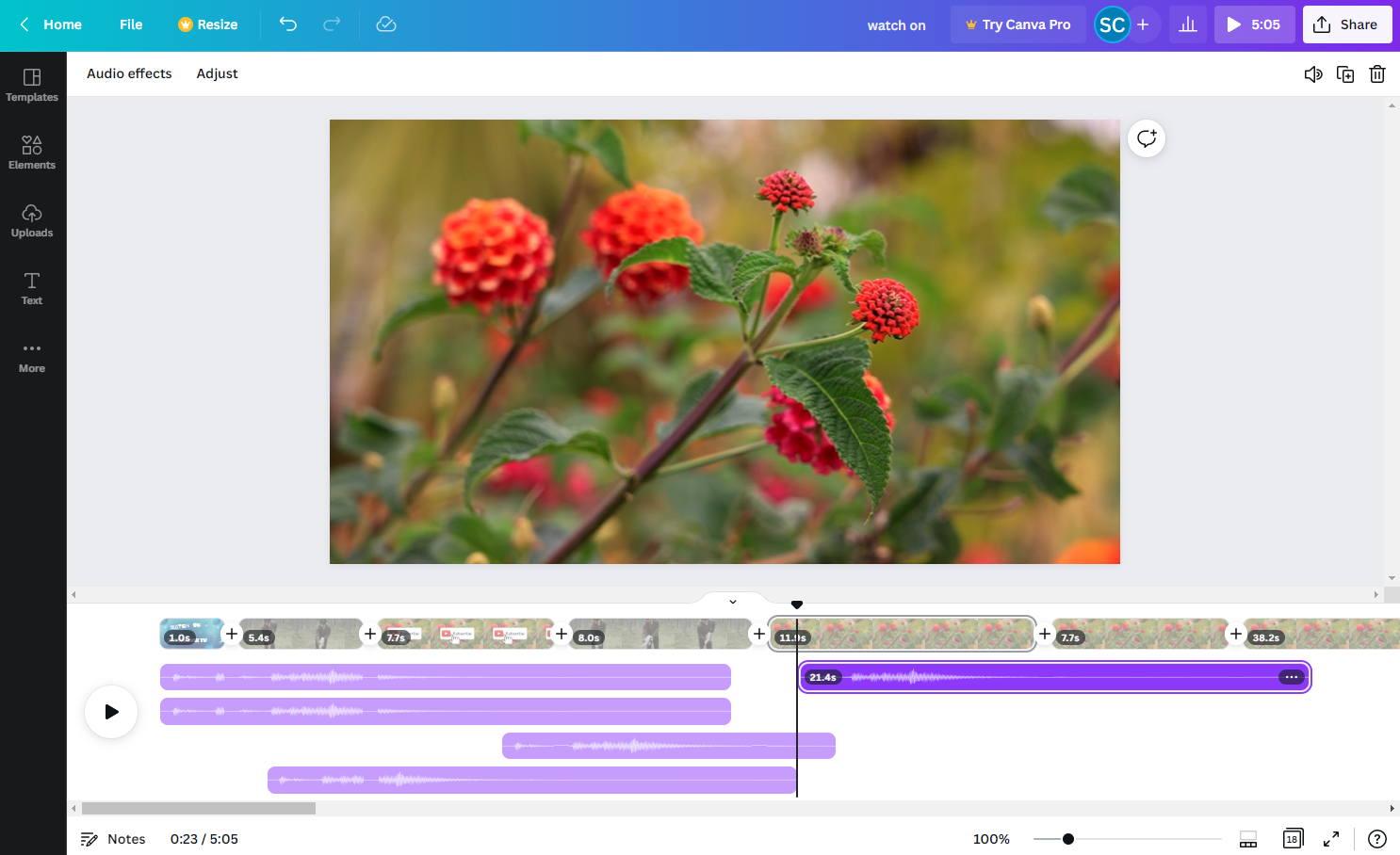
Kup, jeśli...
- Potrzebujesz prostego edytora wideo do tworzenia filmów w mediach społecznościowych i GIF-ów. Serwis Canva Video ułatwia tworzenie i udostępnianie klipów.
Nie kupuj, jeśli...
- Potrzebujesz profesjonalnych narzędzi i kompleksowej kontroli nad całym procesem edycji. Serwis Canva Video doskonale nadaje się do krótkich, prostych klipów, a nie filmów pełnometrażowych.